
Приветствую, друзья и уважаемые читатели! Сегодня мы с вами разберем, как подобрать монитор к компьютеру – например, под видеокарту 1050, в том числе какие параметры, кроме мощности ПК, рекомендуется учитывать. А какой монитор лучше выбрать для глаз, вы узнаете из этого поста.
Разрешение и диагональ
Конечно же, большинство пользователей хотят иметь дома здоровенный монитор, на котором изображение видно до мельчайших деталей. Увы, реальность вносит коррективы в наши желания: например, для дисплея с диагональю 32 дюйма не всегда найдется место на рабочем столе.
Кроме того, если экран расположен слишком близко (менее 1 метра), пользоваться им может быть неудобно. Учитывайте, что для большинства задач, комфортным считается расстояние от экрана до глаз как минимум один метр.
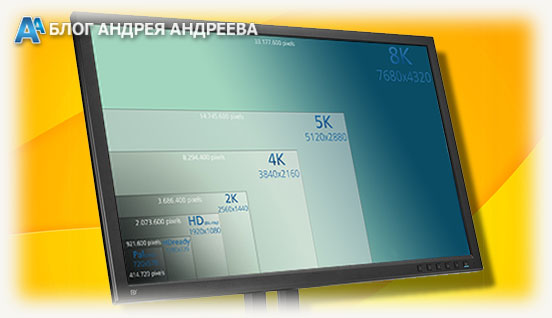
ОБЗОР ЛУЧШИХ ИГРОВЫХ Мониторов с Aliexpress, DNS | ТОП 2023
При таком режиме эксплуатации 24 дюймового монитора вполне достаточно. Если расстояние больше, то можно увеличивать диагональ. Читайте, какое должно быть расстояние от глаз до монитора, более детально.Однако физические размеры – только половина дела. Часто все упирается в разрешение экрана: компьютер со слабой видеокартой, особенно с интегрированной графикой, может не справиться не только с играми, но и с некоторыми современными программами.
В качестве примера могу привести свежие версии Adobe Photoshop или AutoCAD. Речь идет о разрешении выше HD, то есть 1280×720 пикселей.
Сегодня же «рекомендованным минимумом» считается Full HD, то есть разрешение 1920×1080, которое позволяет смотреть фильмы в хорошем качестве. Также учитывайте, что такое разрешение соответствует соотношению сторон 16:9 – формату, преобладающему среди видеоконтента.
При таком разрешении, во время просмотра фильмов не будет черных полосок по бокам или сверху и снизу над картинкой(в зависимости конечно от соотношения сторон снятого материала).
Если вы преимущественно используете ПК для игр, но на вашем компе установлена слабая видеокарта, рекомендуется выбрать монитор с разрешением поменьше. Это касается преимущественно при выборе 2К или 4К вариантов.
Слоты подключения к системному блоку
Существует несколько типов разъемов и соответствующих кабелей для того, чтобы соединить монитор и видеокарту. VGA, чрезвычайно популярный еще до недавних пор, сегодня используется преимущественно в бюджетных моделях видеокарт и мониторов, а также почти всегда во встроенной в материнку видеокарте.
Для офисных задач или системы видеонаблюдения, такой связки хватит с головой.

Геймерский или используемый для обработки видео компьютер требует наличия мощной видеокарты. Большинство из них, сегодня слотом VGA не оборудованы. Однако доступен вариант гораздо лучше – разъем HDMI, на который я рекомендую ориентироваться как при сборке компа, так и при покупке монитора.Если же вы немного «не угадали», то ничего страшного – благодаря огромному количеству моделей переходников и адаптеров, доступному на рынке, сегодня можно «подружить» любой монитор с любым гнездом на видеокарте.
Как выбрать МОНИТОР?
Время отклика
Этот параметр важен для геймера или любителя экшн-фильмов, где сцены меняются со скоростью калейдоскопа. Для комфортной игры, время отклика матрицы не должно превышать 2 мс, иначе вы заметите некоторую вязкость реакции происходящего в игре на подаваемые игроком команды.
Таким временем отклика сегодня обладают только одни матрицы – TN, которые считаются единственно приемлемыми в гейминге. Фотографам и дизайнерам время отклика не так важно, и им следует ориентироваться на совсем другие параметры, о которых далее.
Цветопередача
Для дизайнеров, фотографов, а также видеографов и всех остальных, чья работа или хобби связаны с обработкой изображений, основной критерий, выдвигаемый к монитору – цветопередача. Отображаемой матрицей, цветов должно быть не только много, но, главное, они должны на 100% соответствовать реальным цветам.
То есть, любой объект на экране должен выглядеть точно так, как он выглядит в реальной жизни. Без этого невозможно ни корректно обработать изображение, ни эффективно применить фильтры, ни расставить правильные акценты.
Сегодня этому требованию отвечает единственный тип матриц – OLED. Однако технология это относительно новая, да и цены на такие мониторы откровенно «кусаются». Если вы желаете сэкономить, можно взять матрицу «попроще» — VA и IPS, цветопередача у которых достигает до 90%.
Контрастность

Эта характеристика особенно важна при работе с офисными приложениями. При достаточном уровне контрастности, хорошо будут видны черные буквы и цифры на белом фоне при работе с Word или Excel и их аналогами.Это следует учитывать и программистам, львиную долю работы которых составляет написание кода, а также всем, чья деятельность так или иначе связана с «писаниной» — журналистам, копирайтерам, SMM-щикам, модераторам и администраторам форумов, владельцам интернет-магазинов, да и просто любителям почитать что-нибудь интересное в сети.
Рекомендуемый минимум контрастности для офисного монитора – 3000:1. Также не лишним будет наличие динамической контрастности от Mega HDR и выше.
Матовый или глянцевый
Покрытие экрана зависит, прежде всего, от места, где будет установлен монитор. Если вы работаете за компьютером в комнате на южной стороне, а на сам экран хотя бы иногда попадают прямые солнечные лучи, рекомендуется матовое покрытие экрана или наличие антибликовой пленки.
Во всех остальных случаях можно пользоваться глянцевым монитором, блестящий дисплей которого выглядит более привлекательно.
Подсветка
В плане энергопотребления, сегодня оптимальными считаются LED-лампы. Не стоит экономить, отдав предпочтение LCD-подсветке: мизерная разница быстро покроется оплатой коммунальных услуг, в частности электроэнергии.
Дополнительные опции
Теперь немного о дополнительных параметрах, которые также следует учитывать.
3D режим. Неплохой бонус для геймеров и киноманов. Однако учитывайте, что полноценное использование этого режима, в первую очередь, зависит от его поддержки видеокартой.
Если на вашем компьютере устаревшая модель без поддержки этой «фичи», покупать навороченный монитор со всеми прибабахами не совсем правильно – разве что на перспективу, если вы планируете замену или апгрейд компьютера.
Встроенные динамики. Вообще, на мой взгляд, лишняя функция. Громкость и качество звука, в первую очередь, зависят от качества и размера магнита в колонке.

Поместить мощный динамик в компактный корпус монитора несколько проблематично – обычно туда ставят самые простые «пищалки», чтобы были, при этом стоимость девайса непропорционально увеличивается. Ни о каком качестве звука и речи быть не может – даже бюджетные наушники будут звучать лучше.Кронштейн для крепления на стену. Его наличие рационально в случае, если вы используете компьютер как домашний кинотеатр. Играть в таком режиме не вполне удобно: происходящее на экране еще можно разобрать, а вот мелкий текст уже нет.
Сложно же вспомнить игру, в которой бы не пришлось периодически что-то читать – описание квеста, характеристик предметов, общение в чате многопользовательской игры и т.д.
Быстрые настройки. Многие мониторы оборудованы кнопкой для быстрого переключения между разными режимами – как минимум для игр, просмотра фильмов и работы с текстом. Отличаются они разными настройками яркости, контрастности и цветопередачи.
Наличие такой функции будет полезно, если ваш компьютер – устройство многоцелевого назначения.
И в завершение публикации хочу порекомендовать монитор, который подойдет к видеокарте Nvidia 1060 или ATI Radeon 560 — AOC E2475SWJ . Также для вас точно будет полезной статья о правильной посадке перед монитором.
Буду благодарен всем, кто поделится этой публикацией в социальных сетях. До завтра!
С уважением, автор блога Андрей Андреев
Источник: infotechnica.ru
монитор для компьютера dns

Что самое главное в ПК? Кто-то скажет процессор, кто-то назовет видеокарту, некоторые начинают сборку с покупки дорогой материнской платы. Однако, именно монитор является лицом компьютера. От этого черного прямоугольника зависит очень многое: комфорт для глаз, правильная цветопередача, удовольствие во время игры и просмотра фильмов.
Мониторы условно можно поделить на несколько классов: бюджетные, «для работы и учебы», игровые, профессиональные и портативные. Выбор дисплея — это путь компромиссов между качеством картинки, скоростью работы и финансовыми возможностями. Сегодня мы рассмотрим основные характеристики мониторов и обсудим ключевые моменты выбора.
Диагональ

Начинать выбор монитора правильнее с типа матрицы, но, как и с телевизорами, пользователей больше заботит диагональ, которая в крайних случаях может достигать 55 дюймов.

Отдельно идут портативные мониторы с диагональю 15,6 дюйма. Они имеют встроенный аккумулятор и предназначены для работы вне дома и офиса. Подключаются к планшетам, смартфонам, консолям. Высокая для такого размера цена обусловлена мобильностью
и отличными техническими характеристиками.
Соотношение сторон

В вопросе соотношения сторон рынок постепенно расставил все на свои места. «Квадраты» 5:4 и 4:3 ушли на пенсию, и сегодня «правят бал» телевизионное соотношение 16:9 и кинематографическое 21:9. Поклонникам моделей 16:10 стоит поторопиться — с каждым годом их выпускают все меньше.
Неожиданный взлет формата 21:9 можно объяснить несколькими причинами.
Есть и «ложка дегтя» — старые игры и кино не поддерживают такое соотношение
и идут с черными полосами по бокам.
Изогнутый экран

В телевизионной сфере изогнутые матрицы потерпели фиаско, но в мониторах такое решение пользуется спросом, обеспечивая максимальное визуальное погружение в игры и фильмы. Во всяком случае так пишут маркетологи. Чем меньше радиус кривизны, тем больше изгиб. Типовые значения — 1500R и 1800R.
Однако такие экраны подойдут далеко не всем. Для работы, например, с чертежами и 3D-моделями их брать не стоит ввиду ощутимого искажения перспективы. Медиаконтент же смотрится на таких мониторах просто великолепно.
Покрытие экрана

Покрытие дисплея бывает глянцевое и матовое. Глянцевые модели сильно бликуют, но имеют лучшую цветопередачу. Впрочем, сегодня они встречаются редко. С матовыми экранами сложнее: здесь вам и полуглянцевое, и полуматовое, и даже нанотекстурное покрытие. Проблема таких мониторов — возможный кристаллический эффект, выраженность которого можно оценить только при личном осмотре включенного устройства.
Разрешение

Максимальное разрешение экрана — это количество пикселей по горизонтали, умноженное
на количество пикселей по вертикали. Чем выше разрешение, тем четче картинка и больше требования к вашей видеокарте.
Разрешение «двойных» мониторов бывает: 3840 x 1080, 3840 x 1200, 5120 x 1440. Разделив первое число пополам, можно легко понять, какие два монитора заменяет данная модель.
Тип матрицы

Самый главный элемент любого монитора — матрица. Несмотря на огромную маркетинговую карусель, которую закружили вокруг нас производители, реальный выбор сегодня состоит из двух вариантов — VA или IPS. Для обычного домашнего использования TN откровенно устарели, а OLED-мониторов на рынке всего пара штук. Рассмотрим основные типы матриц.

Чехарда с разными IPS-матрицами закончилась, и сейчас на рынке господствует AH-IPS (advanced high performance IPS). Также компания LG готовится вывести в массовый сегмент Nano IPS, которые до недавнего времени были доступны только на их флагманских мониторах. Суть технологии заключается в нанесении на светодиоды подсветки специальных наночастиц, которые отсекают паразитные оттенки и существенно улучшают цветопередачу. Название такой KSF-подсветки складывается из первых букв используемых элементов: калий, кремний, фтор. Поэтому любая KSF — это W-LED, но не любая W-LED — KSF.
Fast IPS (Rapid IPS) — быстрые IPS-матрицы, которые по скорости отклика могут соперничать
с TN, обеспечивая при этом отличную цветопередачу. Название скорее маркетинговое, поэтому заветные слова нужно искать либо на коробке, либо на сайте производителя.
Яркость и контрастность

Яркость — максимальный уровень белого, который может отобразить монитор. Измеряется
в кд/м² (нит).
От статической контрастности зависит насыщенность черного цвета, которую может передавать монитор. Чем выше контрастность, тем выше детализация. Самые «черные», как уже было сказано выше, — VA-матрицы, у которых этот показатель может достигать 4000:1.
Глубина цвета и цветовой охват

Глубина цвета — не такой важный, как в телевизорах, но все же показатель, о котором более подробно рассказано здесь. Она определяет количество цветов, отображаемых устройством. Идеальным вариантом для профессионального монитора станет настоящая десятибитная матрица, которая способна передать более миллиарда оттенков. Такие модели, как правило, стоят на вершине прайса.
Поклоннику хорошей цветопередачи можно посоветовать так называемую псевдодесятибитную матрицу (8 бит + FRC) — компромисс между количеством передаваемых цветов (тот же 1,07 млрд) и стоимостью. Впрочем, не стоит сбрасывать со счетов и обычные восьмибитные матрицы — разницу с 10 битами заметит только тренированный глаз
в определенных сценариях использования.
Цветовой охват — это диапазон цветов, которые может отобразить монитор. sRGB — типовое цветовое пространство, в котором работает большая часть устройств. Adobe RGB пользуются профессионалы, работающие с печатными изображениями. В последнее время стали также активно продвигать кинематографический DCI-P3.

Производители давно перевалили отметку в 100 % sRGB и потихоньку подгоняют к ней Adobe RGB. Стремиться любой ценой купить монитор с расширенным цветовым охватом не стоит — есть риск получить избыточно яркие цвета и перенасыщенную картинку. Такие мониторы должны иметь хорошо откалиброванный режим sRGB. Подробно про цветовой охват читаем здесь.
Частота обновления экрана

Частота обновления экрана — количество кадров, которые может отобразить устройство за одну секунду. Чем выше этот показатель, тем плавнее картинка на экране. «Гражданская» частота обновления составляет 60/75 Гц, игровая — 120/144 Гц. Для самых хардкорных геймеров предлагаются модели на 240, 280 и даже на 360 Гц.
Не стоит забывать, что такую частоту обновления нужно обеспечить соответствующим FPS. С ее увеличением возрастают требования к видеокарте. Слабый графический адаптер сводит на нет смысл покупки высокогерцового монитора.
Системы адаптивной синхронизации

Любой игровой монитор должен быть оснащен технологией Adaptive-Sync. Это синхронизация частоты обновления экрана с количеством кадров, выдаваемых видеокартой. Системы адаптивной синхронизации созданы для уменьшения задержек и устранения разрывов изображения. Каждый из двух ключевых производителей видеокарт предлагает свое решение.
На сегодня существует три уровня технологии от AMD: FreeSync, FreeSync Premium и FreeSync Premium Pro. Последние два требуют от монитора частоту обновления не менее 120 Гц, минимальное разрешение 1920 x 1080 и поддерживают компенсацию низкой частоты кадров (LFC). Pro-версия дополнительно реализует функцию расширенного динамического диапазона (HDR). Подробнее про функцию читаем тут.
Время отклика

Отклик монитора — минимальное время, необходимое пикселю для изменения своей яркости. Очередной важный для геймеров показатель позволит при хорошей реакции раньше заметить противника. Каждый производитель трактует эту характеристику по-своему и старается уменьшить ее значение. Для этого применяются разгон матрицы (overdrive) и разные методики замеров.
Чтобы ускорить «поворот» субпикселей, на них кратковременно подается повышенное напряжение. Технология считается безвредной, но может вызывать артефакты переразгона — остаточные изображения, шлейфы и т.п.
GtG (grey to grey) — переключение с 90 % яркости серого до 10 %. Это самый популярный метод замера, видимо, потому, что он дает максимально хороший результат. Намного реже встречается BtW (black to white) — переход неактивного черного пикселя в максимально белый — и BWB (black-white-black) — переключение черного на белый и обратно.
Измерить время отклика в домашних условиях практически невозможно, а потому приходится верить производителям на слово, даже если заветная 1 мс была получена в лабораторных условиях при диком переразгоне матрицы.
Показатель MPRT (motion picture response time) — так называемый кинематографический отклик для движущегося изображения. Не является временем отклика пикселя как таковым,
и правильнее будет называть его временем видимости пикселя.
В реальной жизни для игрового монитора хорошим показателем станут честные 1–4 мс. Для обычного устройства хватит даже 8 мс.
Технологии защиты зрения

Практически все современные мониторы оснащены тем или иным набором систем защиты зрения. Устройства без ШИМ (широтно-импульсной модуляции) имеют в своих спецификациях надписи Flicker-Free или Flicker safe, которые говорят об отсутствии невидимого глазу мерцания.
Технология защиты Low Blue Light снижает излучение синего света в диапазоне 420–480 нм, благодаря чему уменьшается нагрузка на глаза. Впрочем, данная опция давно реализована программно в ОС Windows 10, поэтому, если ее нет — не страшно.
Разъемы

Для подключения монитора к современному ПК используется либо HDMI 2.0, либо DisplayPort 1.4. Только они способны передавать изображение высокого разрешения с высокой частотой кадров. В бюджетных моделях и «старичках» можно найти DVI и VGA.
Ценители Mac могут вспомнить о существовании Thunderbolt 3 (Type-C) — действительно удобный разъем, который еще и заряжать обратно может. Правда, мониторы с ним можно пересчитать по пальцам одной руки.
Также в мониторах часто встречаются такие дополнительные порты, как USB, используемый в качестве хаба, и 3,5-миллиметровый разъем для наушников. Насколько они необходимы, каждый решает сам.
Регулируемая подставка и крепление VESA

Подставка — важная часть эргономики монитора. Обычная ножка зачастую регулирует только наклон панели. Более продвинутые подставки могут еще менять высоту. У топовых моделей добавляется регулировка угла поворота (до 90 градусов) и ориентации дисплея (портрет/пейзаж).
При ограниченной площади стола стоит обратить внимание на форму и размеры подставки. Прежде всего это касается изогнутых моделей с массивными ножками. В противном случае пользователь рискует оказаться «нос к носу» со своим новым дисплеем. И уж тем более не стоит рассчитывать поместить его на полочку для монитора, которыми любят оснащать бюджетные компьютерные столы.
Практически все мониторы имеют крепление VESA (чаще всего 100 х 100 мм). Оно позволяет без особых усилий подвесить устройство на стену или установить на специальный кронштейн.
Несколько советов напоследок
О том, как правильно проверить монитор во время покупки (битые пиксели, глоу, тинт, кристаллический эффект, ШИМ, Black Crush) мы писали в этом блоге. Отдельная статья рассказывает, нужна ли простому пользователю яркость в 1000 нит и стоит ли ценителям RPG заморачиваться на покупку 144-герцового экрана.
Мониторы



Цены на мониторы
| Samsung C24RG50F 24 « | от 15 050 р. |
| Xiaomi Mi Surface Display 34 34 « | от 35 630 р. |
| Acer Aopen 22MH1QSbipx 22 « | от 11 170 р. |
| LG UltraGear 27GN850 27 « | от 28 634 р. |
| LG UltraGear 27GN800 27 « | от 27 990 р. |
LCD-мониторы делятся на два основных типа: классические мониторы и ЖК-панели. Классические мониторы рассчитаны в первую очередь на использование в качестве экрана для ПК, на одного человека. Они могут сильно различаться по функционалу, однако все такие устройства имеют небольшие экраны — от 19″ до 32″.
К ЖК-панелям относятся мониторы с диагональю от 32″ (вплоть до 70″). Они изначально рассчитаны на просмотр большим количеством людей и пригодятся, например, на выставочных стендах, презентациях, в качестве информационных табло на вокзалах и т.п. Они даже могут объединяться в видеостены для увеличения размера изображения.
Размер матрицы является одним из основных параметров для монитора. Для большинства повседневных задач вполне достаточно будет экрана где-то до 24″. Более крупные модели можно рекомендовать тем, кому приходится работать с крупноформатной графикой (например, дизайнерам или верстальщикам), а также заядлым геймерам и любителям высококачественного видео. А экраны более 32″ уже относятся к вышеописанным ЖК-панелям.
Большинство мониторов выпускается в соотношении сторон 16:9, этот формат оптимален для современных игр и фильмов. А более старый 4:3 лучше подходит для работы с документами и графикой. Ещё один важный параметр — тип матрицы. Наиболее распространённые TN+film вполне подойдут для большинства случаев, а для любителей игр особенно рекомендуется именно этот тип (благодаря малому времени отклика). А вот тем, кому критично высокое качество цветопередачи (художникам, дизайнерам), стоит обратить внимание на модели с IPS, *VA либо PLS-матрицами.
Монитор является вспомогательным оборудованием и должен быть совместим с источником сигнала. А потому перед покупкой стоит убедиться, что выбранная модель оснащена входом того же типа, что и выход на ПК или другом устройстве.
Существуют мониторы с поддержкой 3D. Выбирая такую модель, стоит учитывать 2 момента. Во-первых, стоит уточнить, нужны ли для просмотра 3D очки, входят ли они в комплект поставки, а если нет — какие модели совместимы с монитором. Во-вторых, люди с нарушениями бинокулярности зрения или вынужденные смотреть одним глазом — неспособны видеть 3D, и для них покупать такой монитор не имеет смысла.
Источник: rdayz.ru
Гайд новичка: как выбрать геймерский монитор
Класс игровых мониторов сформировался более десятки лет назад и сегодня вобрал в себя сотни моделей от самых разных производителей, перечень которых пополняется с завидной регулярностью. Разобраться во всем многообразии устройств не так-то просто, но мы сегодня поможем определиться, на какие параметры геймерского монитора стоит обращать внимание в первую очередь, а какие для вас окажутся не столь важны.

Какую диагональ монитора выбрать
Диагональ экрана — характеристика сугубо индивидуальная. Поэтому выбирайте монитор с оглядкой на условия, в которых вы планируете его использовать. Если ему предстоит стоять на расстоянии более метра от ваших глаз, имеет смысл присмотреться к мониторам с увеличенным экраном в районе 30–32 дюймов. Но, если планируете разместить его на расстоянии вытянутой руки, то выбирайте из моделей поменьше: 24–27 дюймов. Просто выставьте необходимые параметры и получите искомое.
Монитор с диагональю сильно меньше 24 дюйма брать особого смысла нет, даже если вы планируете сидеть к экрану практически впритык. Разве что вы очень сильно стеснены в средствах. Но даже в этом случае двигаться влево по части размера экрана нужно с осторожностью. Современные мониторы довольно компактны, а подходящие для игр модели с диагональю 20 дюймов и адекватными характеристиками в продаже почти не встречаются.

Чаще всего размер монитора напрямую влияет на его характеристики. Чем меньше диагональ, тем хуже будут разрешающая способность и другие параметры вроде используемой матрицы и частоты обновления. Для производителя почти нет смысла ставить приличную VA-панель в монитор на 21 дюйм, потому что стоить он будет слишком дорого для этого сегмента, а платежеспособная аудитория просто не клюнет на такой маленький экран. Это видно по ассортименту как нашего интернет-магазина, так и любой другой специализированной площадки.
Разрешение монитора для игр
Сегодня на рынке представлены мониторы в основном со стандартными разрешениями: Full HD, 2K+ и 4K. Но бывают и нестандартные. Чаще всего они встречаются у мониторов с необычным соотношением сторон.
Безусловно, самую четкую картинку обеспечит монитор с самым высоким разрешением. Однако, чем выше разрешение, тем больше требований предъявляется к «железу» компьютера, в паре с которым используется монитор.
К примеру, при игре в 1440p видеокарта должна ворочать 8,3 миллиона пикселей в каждом кадре, которых может быть и 30, и 60, и 120 в секунду. Лишь бы хватило запаса мощности. В противном случае обновление изображения замедлится. А в играх типа Counter Strike или Overwatch это может повлиять не только на комфорт игрока, но и его результативность.
Плюс стоит понимать, что чем больше диагональ монитора, тем более высокое разрешение потребуется, чтобы картинка выглядела детализировано и не распадалась на отдельные пиксели. К примеру, пределом для Full HD считается 24 дюйма, а вот при 27 дюймах уже лучше обратить внимание на модели с 1440p. То есть размер диагонали и разрешение неразрывно связаны друг с другом, поэтому подбирать эти параметры требуется «сообща».
Какая матрица лучше для геймерского монитора
Фотографическая точность цветопередачи для геймеров большого значения не имеет. Поэтому гнаться за профессиональными мониторами для цветокоррекции и работы с изображениями, поддерживающими расширенный цветовой охват, не стоит. Выигрывая в качестве картинки, они чаще всего проигрывают игровым мониторам по ряду других характеристик. Но наблюдать тусклые спецэффекты и «плывущую» анимацию не захочет ни один геймер, и тут матрица играет определяющее значение.
В современных мониторах, как правило, используется три основных типа матриц: TN, VA и IPS. Есть еще и OLED, однако пока эта технология слабо распространена в классе игровых моделей.

Не будем вдаваться в подробности их технического устройства, поскольку в контексте данной статьи это не так важно. Но на характеристиках, которые их отличают применительно к играм, задержимся. Посмотрите на таблицу ниже. Тут приведены основные параметры разных типов матриц, которые отличают их друг от друга:
Самая высокая. Быстрый отклик, минимальное размытие. Поддерживают высокую частоту обновления
Высокая, но ниже, чем у TN. Поддерживают высокую частоту обновления
Ниже, чем у TN, но выше, чем у VA. Нечасто поддерживают высокую частоту обновления (либо стоят дорого)
Небольшие углы обзора, не самая лучшая цветопередача
Углы обзора лучше, чем у TN, но хуже, чем у IPS. Лучший контраст и четкость
Лучшие углы обзора, лучшее качество картинки, встречается поддержка DCI-P3
В основном профессиональные сценарии
По таблице видно, что наилучшим выбором для игр будут либо TN-, либо VA-матрицы. Они имеют оптимальные характеристики и по качеству картинки, и по скорости отклика, и по частоте обновления. Правда, TN чуть более компромиссны. Они подойдут тем, кто не готов сильно тратиться. А вот зацикливаться на IPS применительно к играм мы бы не советовали.
Несмотря на то, что производители уже смекнули, что можно выпускать игровые IPS-мониторы, по ряду параметров они все еще уступают VA. Это и контрастность, и частота обновления экрана, и время отклика.
Что значит контрастность монитора на практике
Контрастность — это разность яркости точек черного и белого. Грубо говоря, она обозначает, насколько четким будет переход от белого к черному и наоборот. Чем выше показатель контрастности, тем естественнее смотрится картинка. Наверняка вам доводилось видеть в характеристиках мониторов цифры 1000:1, 2000:1, 5000:1. Они и обозначают контрастность.

Профи говорят, что у разных матриц реальная и номинальная контрастность может отличаться довольно существенно и что 1000:1 у VA — это совсем не то же самое, что 1000:1 у IPS. Но лучше не запутывать себя намеренно, а сразу ориентироваться на максимальный показатель контрастности, который вы только можете встретить у VA-мониторов.
За какой частотой обновления стоит гнаться
Вот и мы и дошли до одного из ключевых параметров игрового монитора — частоты. В самых простых офисных моделях она составляет 60 Гц. В базовых геймерских — минимум 120 Гц, то есть уже в двое выше. А ведь есть еще 144 Гц, 165 Гц, 200 Гц, 240 Гц… Существуют даже модели с 360 Гц. Но насколько этот параметр действительно важен, и какое значение можно считать золотой серединой?
На самом деле исследования показывают, что результативность в той же CS:GO для начинающих игроков никак не коррелирует с частотой монитора, на котором они играют. То есть неопытный геймер будет ловить хэдшоты с одинаковой периодичностью что на 60 Гц, что на 360 Гц.
С другой стороны, продвинутый игрок сможет показать достойный результат при тех же самых «офисных» 60 Гц. Но! Именно у кибератлетов слегка (на считанные проценты) повышается эффективность игры с ростом частоты монитора.
Что все это значит? А то, что высокая частота в первую очередь повышает комфорт игры, а уже во вторую сулит какое-то превосходство в онлайн-шутере (зачастую — мифическое).
Но если все же вернутся к выбору частоты развертки, то оптимальным параметром сегодня можно считать 120–144 Гц, поскольку за более высокие значение идет неоправданная переплата, да и заметить разница уже смогут лишь про-геймеры.
А еще частота напрямую связана с производительностью ПК. Хороший игровой монитор сможет полностью раскрыться лишь при соответствующем железе, которое обеспечит достойный фреймрейт, то есть частоту кадров. Если FPS изначально будет низким, то никакого проку от высокой частоты не будет.
Время отклика монитора
И частота, и время отклика отвечают за скорость обработки сигнала. Если мы играем при 120 кадрах в секунду, то каждый кадр держится на экране примерно по 8,3 мс. При 60 к/с это время будет еще больше — примерно 16,5 мс. То есть чем оно дольше, тем более явными будут шлейфы вокруг движущихся объектов и эффект остаточного изображения. И наоборот, чем меньше показатель задержки, тем более четкой становится картинка.
Низкое время отклика — это хорошо. Но есть проблема: каждый производитель проводит замеры по собственной методике. По этой причине, когда мы читаем про скорость отклика разных мониторов, неизбежно встречаем такие аббревиатуры как GtG (используется чаще всего), BtW или BWB. Первая обозначает время, за которое монитор сменяет серый цвет при яркости в 10–90% (20–80, 30–80%).
Вторая — включение неактивного пикселя до светящегося при яркости в 100%. Третья же — переключение пикселя с черного на белый и обратно на черный цвет.
Но, во-первых, GtG-методика является самой распространенной, потому что больше приближена к реальности. Во-вторых, резкая смена цветов (когда белый меняется на синий или красный) в кадре происходит нечасто. Поэтому в последнее время BtW-градация не используется.
В-третьих, известные производители дорожат своей репутацией и не будут подсовывать вам откровенный мусор за большие деньги. Поэтому там, где пишется, что скорость отклика составляет 1 мс, скорее всего, так и будет. Вот эти мониторы лучше и брать для игровых задач.
FreeSync и G-Sync
Синхронизировать монитор с видеокартой для минимизации разрывов кадров позволяют технологии FreeSync от AMD и G-Sync от NVIDIA. Они нужны, если количество кадров, которые выдает видеокарта, больше, чем может принять монитор. Без этих надстроек кадры не успевали бы сменить друг друга, а отображались на экране просто друг под другом, образуя разрыв сцены. FreeSync и G-Synс как бы разгоняют монитор, повышая частоту его обновления, чтобы не происходило подобных разрывов.
G-Sync, в отличие от программной FreeSync, — технология, реализуемая на аппаратном уровне. NVIDIA выпускает одноименные чипы, которые устанавливаются в сами мониторы на заводе. Поэтому G-Sync не так популярен. На распространение влияет и стоимость, и повышенные требования к оборудованию.
FreeSync — это трехуровневая надстройка, каждый уровень которой соответствует своему классу мониторов. Базовая версия FreeSync подходит для всех, даже самых дешевых мониторов. Но еще есть FreeSync Premium, которая предполагает, что монитор будет иметь частоту обновления не ниже 120 Гц, а также FreeSync Premium Pro, которой нужны те же 144 Гц, что и у G-Sync.
Сама надстройка FreeSync полностью бесплатна для производителей, а потому не влияет на цену монитора. Но ее уровень определяет характеристики, которыми обладает монитор. Поэтому модели, совместимые с FreeSync Premium Pro, будут стоить больше, чем с базовой FreeSync.
Так какой монитор лучше: с G-Sync или FreeSync? На самом деле разницы нет. С технической точки зрения обе надстройки справляются со своей задачей как нужно, не допуская разрывов. Поэтому лучше не переплачивать.
Несмотря на то, что G-Sync работает благодаря физической микросхеме и изначально предназначалась только для видеокарт NVIDIA, в последнее время на рынке появилось немало решений с FreeSync, поддерживающих видюхи NVIDIA. А поскольку они и стоят дешевле, то лучше всего брать именно их.
HDMI или DisplayPort
Остаются порты. Казалось бы, такая мелочь. Кому вообще есть дело, через какой интерфейс подключать монитор к ПК? Но разница есть, и в ряде случаев она может быть принципиальной. Например, мониторы с G-Sync будут работать только при подключении через DisplayPort стандарта 1.2 и новее. Разъем HDMI ему не подойдет.
FreeSync в этом плане менее принципиальна, и позволяет подключать монитор и по HDMI, и по DisplayPort.
В теории у DisplayPort выше пропускная способность: 10–80 Гбит/с в зависимости от версии против 4,9–48 Гбит/с у HDMI. А чем выше пропускная способность, тем более высокую частоту при заданном разрешении может потянуть интерфейс.

Однако стоит помнить, что HDMI сам по себе является более древним стандартом. Однако актуальная версия HDMI 2.0 вытянет 1080p при 240 Гц и 1440p при 144 Гц, а HDMI 2.1 — 1440p при 240 Гц и 4K при 144 Гц. Для DisplayPort даже в самом современной версии 4K удастся вытянуть лишь при 120 Гц. Но в конце концов все зависит от версии HDMI и DisplayPort, которые поддерживаются видеокартой и монитором.
У DisplayPort есть преимущество в виде возможности подключить несколько мониторов к одному разъему с помощью разветвителей. С другой стороны, у видеокарт обычно несколько интерфейсов, поэтому подключить два-три дисплея можно и напрямую в случае использования HDMI.
А для тех, кто дочитал до самого конца, подборка хороших игровых мониторов из разных ценовых категорий, которые соответствуют критериям, описанным выше — не как рекомендация к действию, а просто для ориентира:
- до 15 тысяч рублей: Acer Gaming Nitro QG241Ybii;
- 15-18 тысяч рублей: MSI PRO MP271C;
- 18-20 тысяч рублей: CHiQ LMB32C702-R;
- 20-22 тысячи рублей: AOC 24G2SPU;
- 25-28 тысяч рублей: Acer Aopen 27HC5URPbmiipx;
- 30-35 тысяч рублей: ASUS VP299CL;
- 40-50 тысяч рублей: Acer Gaming Nitro XZ273UXbmiiphx.
Источник: www.xcom-shop.ru